Stille modus inschakelen op Instagram op iPhone of Android
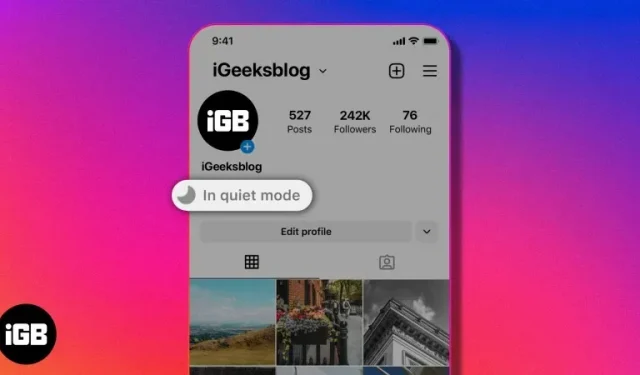
Soms kan het moeilijk zijn om weg te blijven van sociale media. Bijblijven met vrienden, familie en volgers maakt deel uit van de loting. Maar wanneer het tijd is om te focussen of wat rust te nemen, kan de stille modus van Instagram helpen door meldingen en berichten te pauzeren. Laten we eens kijken hoe we de stille modus op Instagram kunnen inschakelen om een pauze te nemen van meldingen.
- Wat is de stille modus op Instagram?
- Stille modus inschakelen op Instagram op iPhone of Android
- Stille modus uitschakelen op Instagram op iPhone of Android
Wat is de stille modus op Instagram?
Instagram lanceerde begin 2023 de Stille modus om anderen te helpen zich te concentreren. Of het nu tieners zijn die moeten studeren of anderen die zich tijdens het autorijden op de weg moeten concentreren, de stille modus kan helpen.
Wanneer u de stille modus inschakelt, worden uw meldingen uitgeschakeld en worden automatische antwoorden verzonden naar degenen die u directe berichten sturen. Met beide functies kun je je concentreren op andere taken of zelfs een dutje doen zonder afgeleid te worden door andere Instagram-gebruikers.
Het mooie van de stille modus is dat je niet hoeft na te denken over het in- en uitschakelen. U kunt het schema zo instellen dat het op bepaalde uren van de dag automatisch wordt ingeschakeld.
Op het moment van schrijven is Quite Mode beschikbaar in de mobiele Instagram-app in de VS, het VK, Australië, Canada, Ierland en Nieuw-Zeeland. Deze functie kan op een later tijdstip worden uitgerold naar andere landen en regio’s.
Stille modus inschakelen op Instagram op iPhone of Android
- Open de Instagram-app op je iPhone.
- Tik onderaan op je profielfoto om naar het profieltabblad te gaan.
- Selecteer het hamburgermenu (drie lijntjes) in de rechterbovenhoek → selecteer “Instellingen”.
- Tik op Meldingen en selecteer Stille modus onder Pushmeldingen.
- Zet de schakelaar Stille modus aan.
- Tik op de tijd rechts van “Van” om een starttijd te selecteren en doe hetzelfde voor de “Tot”-tijd. U kunt de stille modus tot 12 uur inschakelen.
- Gebruik de pijlen terug in de linkerbovenhoek om de instellingen voor instellingen en stille modus te verlaten.
Wat zie je in de stille modus
Nadat het Stille modus-schema is afgelopen, ontvang je weer meldingen en kun je je privéberichten zoals gewoonlijk bekijken in de Instagram-app.
Wat anderen zien in de stille modus
Zoals eerder vermeld, als een Instagram-gebruiker je een direct bericht stuurt terwijl je in de stille modus bent, ontvangen ze een automatisch antwoord waarin staat dat je geen melding ontvangt. Bovendien zien ze In stille modus onder uw naam.
Stille modus uitschakelen op Instagram op iPhone of Android
Als je besluit dat de stille modus niets voor jou is, of als je hem gewoon voor een dag wilt uitschakelen, kun je dat gemakkelijk doen.
- Ga terug naar Instellingen → Meldingen → schakel de schakelaar Stille modus uit.
- Ga naar je profiel, selecteer “In stille modus” en klik op “Instellingen” in het pop-upvenster onderaan. Schakel vervolgens de schakelaar “Stille modus” uit.
Neem de controle over uw tijd!
Zelfs als we proberen weg te blijven van sociale media om dingen voor elkaar te krijgen, kunnen pop-upmeldingen en berichten ons naar binnen lokken. Je kunt de stille modus op Instagram inschakelen om je tijd te beheersen door afleiding te elimineren, zelfs voor een korte tijd. Ga je het proberen? Laat het me weten in de comments!
Geef een reactie